Configuration de votre base de connaissances
Si vous avez plusieurs propriétés, vérifiez que vous visualisez actuellement la bonne en survolant sur l'icône hamburger en haut du tableau de bord.

Il existe de nombreuses options de personnalisation ici et la plupart d'entre elles modifieront l'apparence de votre base de connaissances. Commençons par la partie la plus importante : où votre base de connaissances sera publiée?
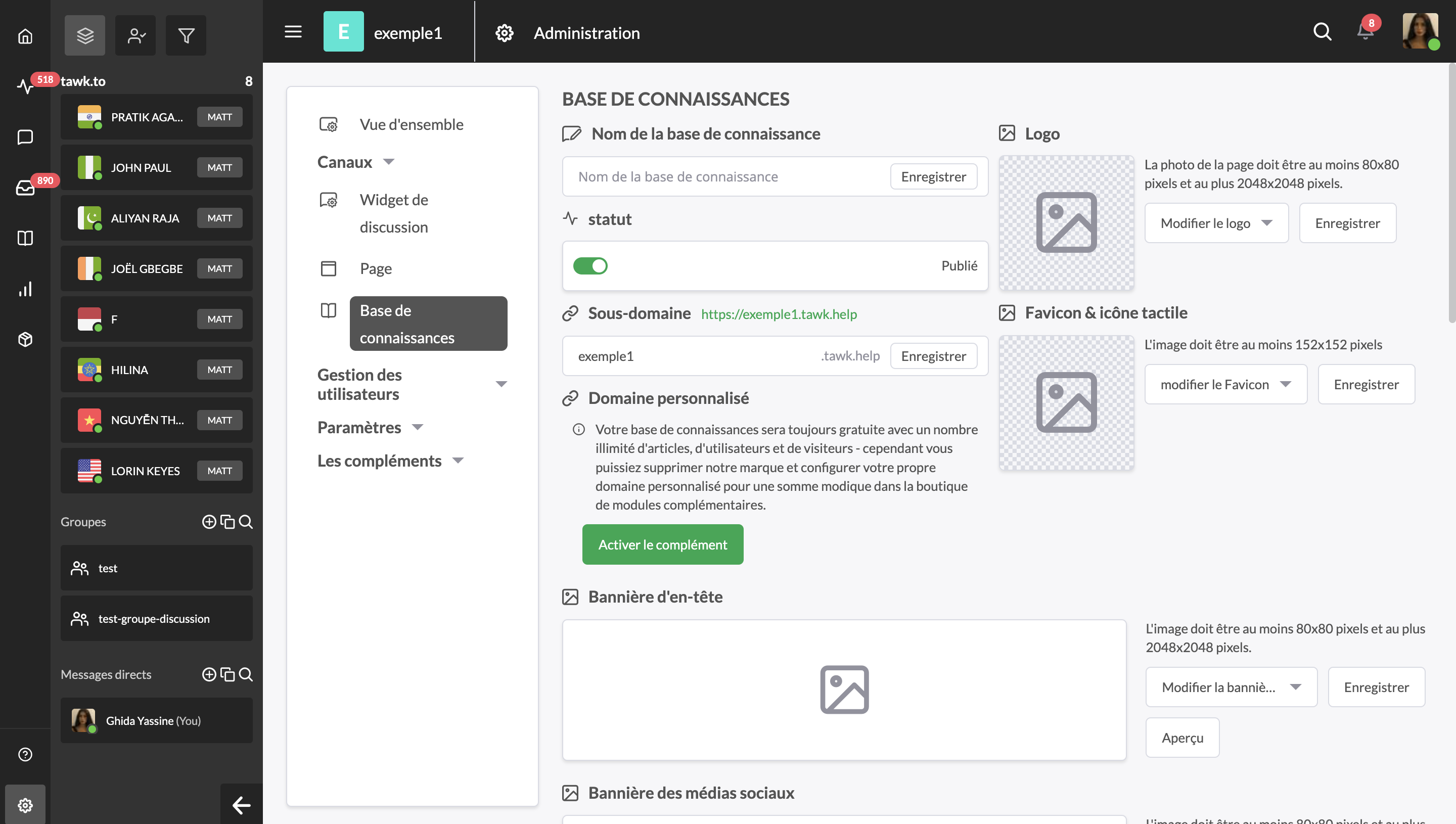
Les options suivantes permettent de personnaliser votre base de connaissances avec des images. Pour de meilleurs résultats, assurez-vous de vérifier les tailles minimales et maximales autorisées pour chacune des images avant de les télécharger.
Le logo apparaîtra dans le coin supérieur gauche de la base de connaissances. La bannière d'en-tête fonctionne comme un fond d'écran répétitif. Choisissez un motif dans la bibliothèque photo ou téléchargez votre propre image. Vous pouvez également supprimer l'image d'en-tête et utiliser un arrière-plan de couleur unie.
Si vous vous demandez c'est quoi un favicon, c'est la petite image que vous voyez sur le côté gauche d'un onglet dans un navigateur. Votre favicon et le texte juste à côté peuvent être personnalisés en modifiant le titre du navigateur juste sous l'option Social Media Banner.
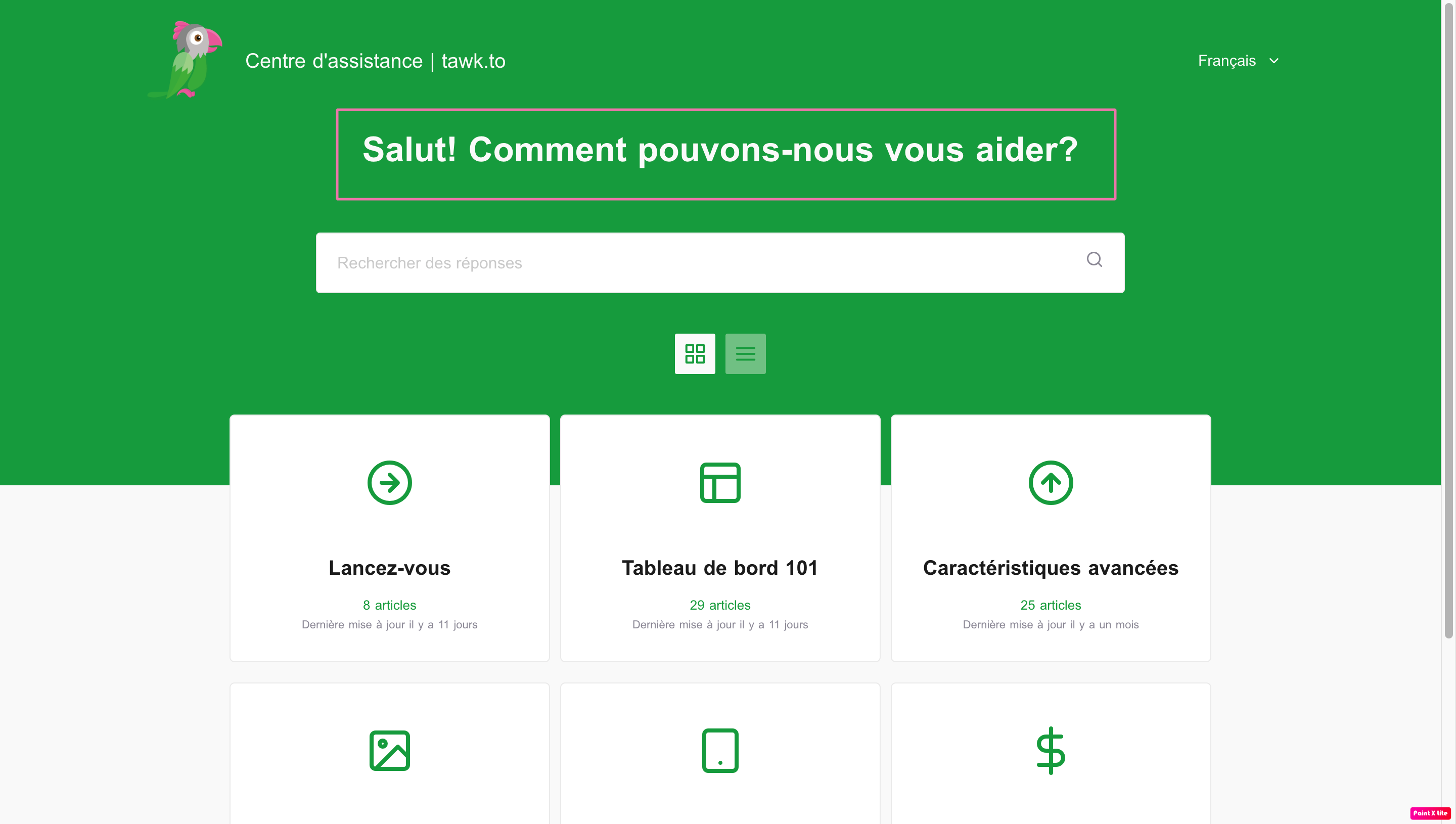
La Méta-description apparaîtra dans les moteurs de recherche. C'est votre chance de promouvoir votre base de connaissances et d'ajouter des mots-clés pertinents.
Assurez-vous de vérifier l'option avancée dans la zone d'apparence avancée de la base de connaissances, comme indiqué ci-dessous, pour apporter les modifications importantes que vous souhaitez à l'apparence générale de la base de connaissances. Ici, vous pouvez changer la couleur et la police pour les coordonner avec votre marque.
Il existe de nombreuses options à personnaliser, alors n'hésitez pas à apporter quelques modifications et à voir comment tout cela s'assemble.
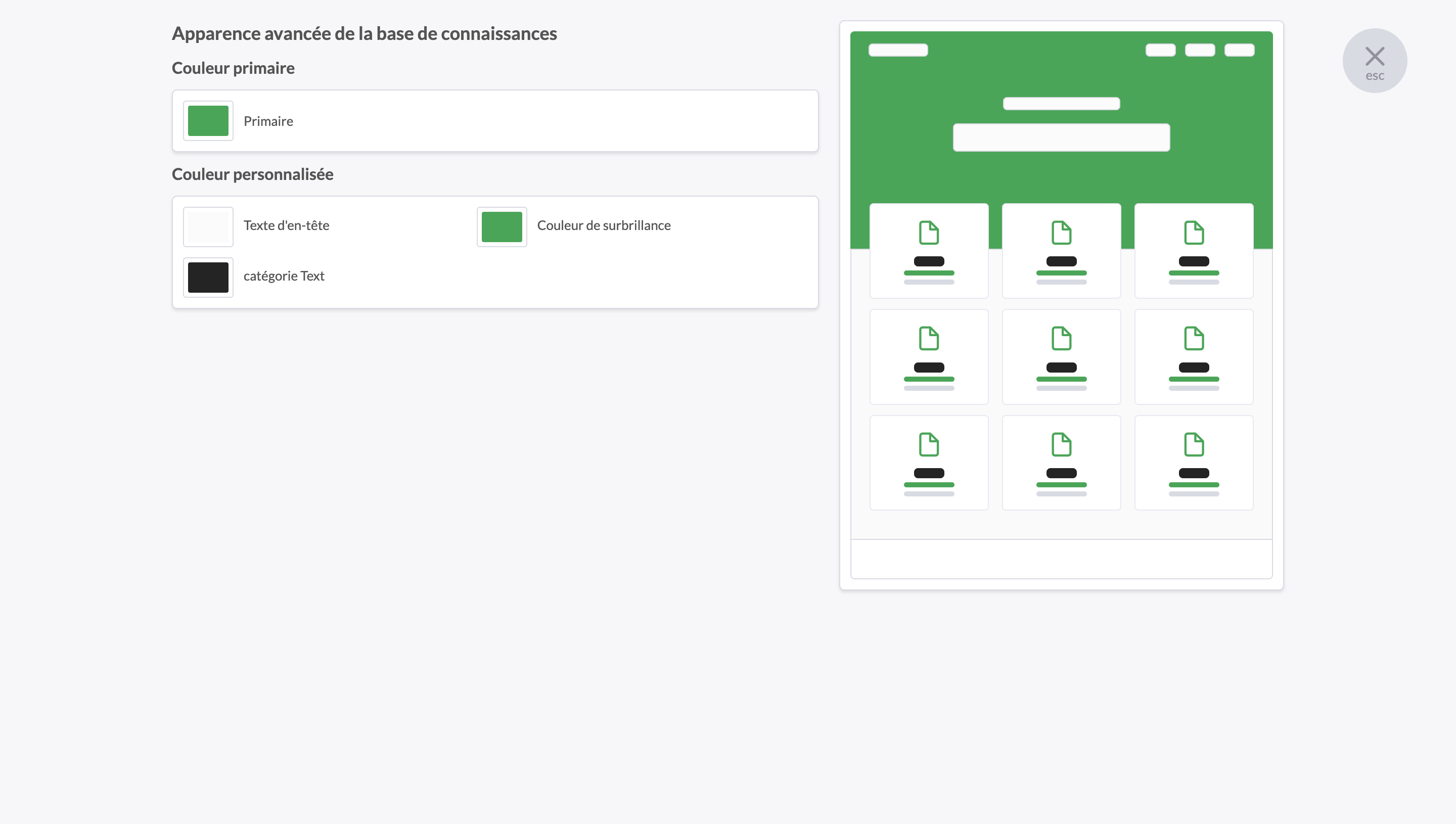
Ensuite, vous pouvez activer les commentaires et choisir parmi 4 options : pouce levé/pouce baissé, heureux/triste, sourire/froncer les sourcils ou oui/non.
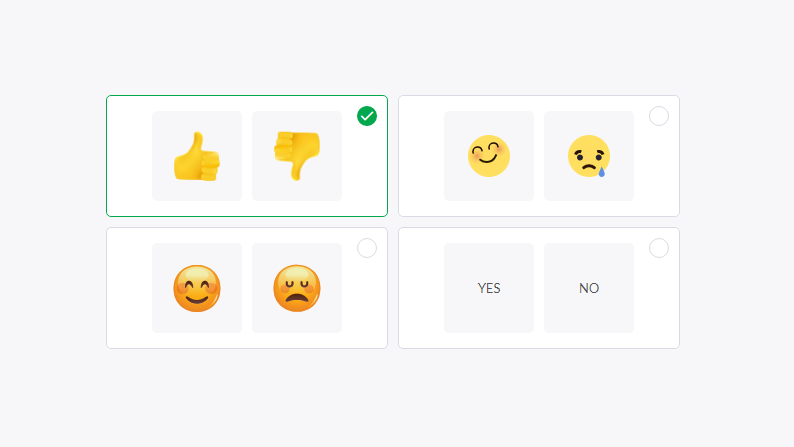
Une fois que vous avez trié l'apparence et que vous avez pris des décisions sur l'utilisation du ticket et des commentaires, vous êtes dans la phase finale. Il est maintenant temps d'entrer vos liens de médias sociaux afin que les visiteurs puissent vous joindre, ajoutez votre Google Analytics si vous avez configuré cela et choisissez comment vous voulez que le widget de chat se comporte sur la base de connaissances.
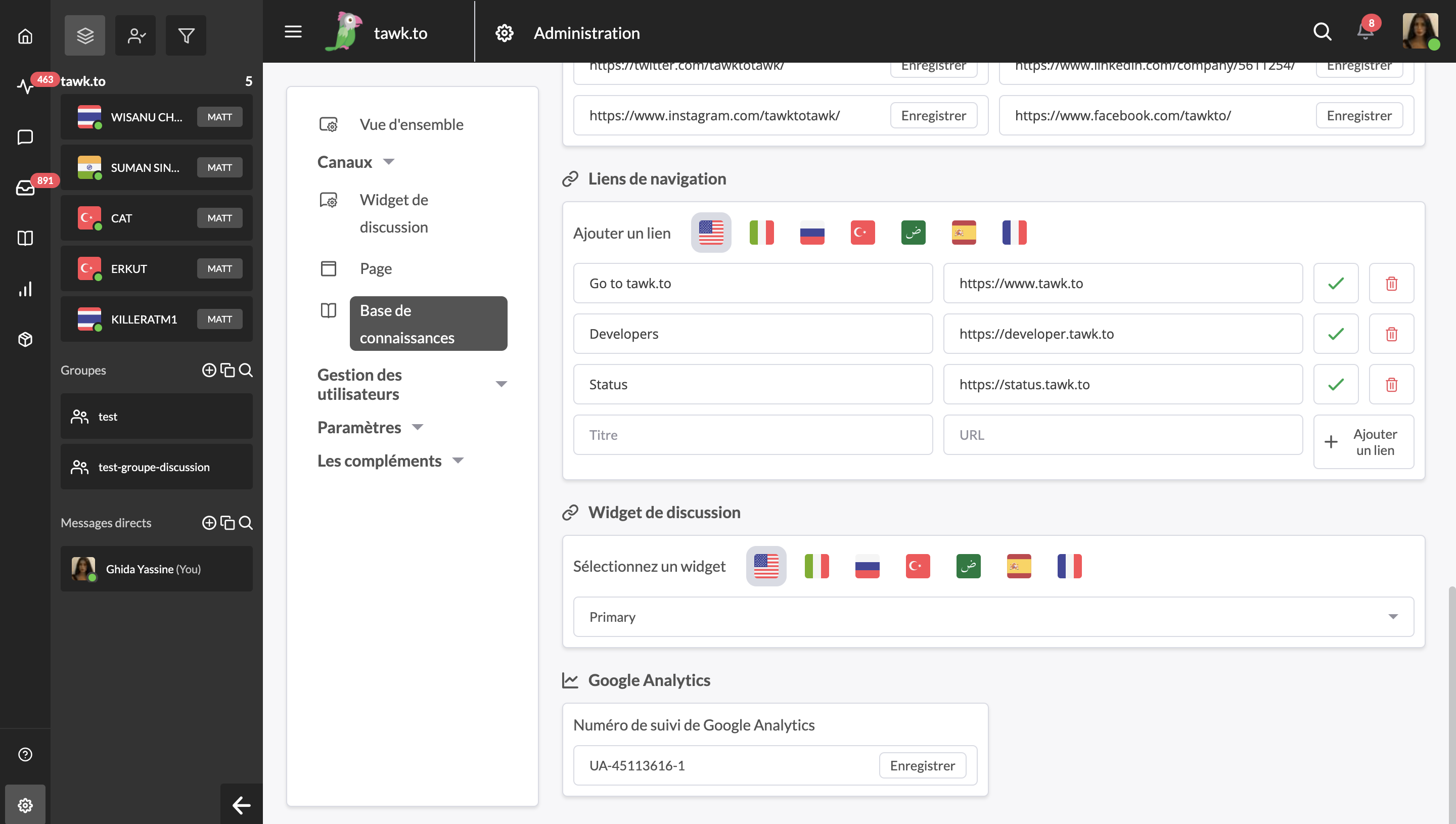
Avec autant d'options de configuration et beaucoup d'entre elles faisant de grandes différences visuelles, il est peut être utile de garder un deuxième onglet ouvert avec votre base de connaissances afin que vous puissiez basculer entre les vues pendant que vous continuez à modifier jusqu'à ce que vous obtenez ce que vous voulez.
